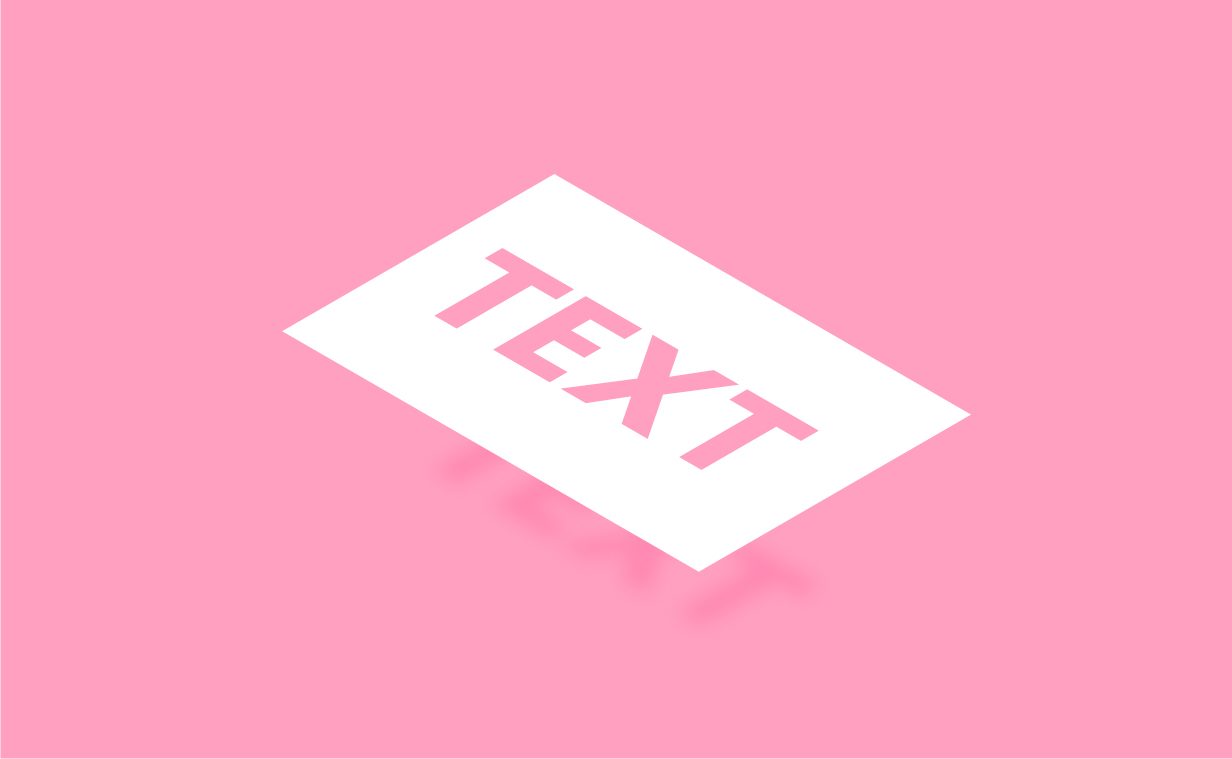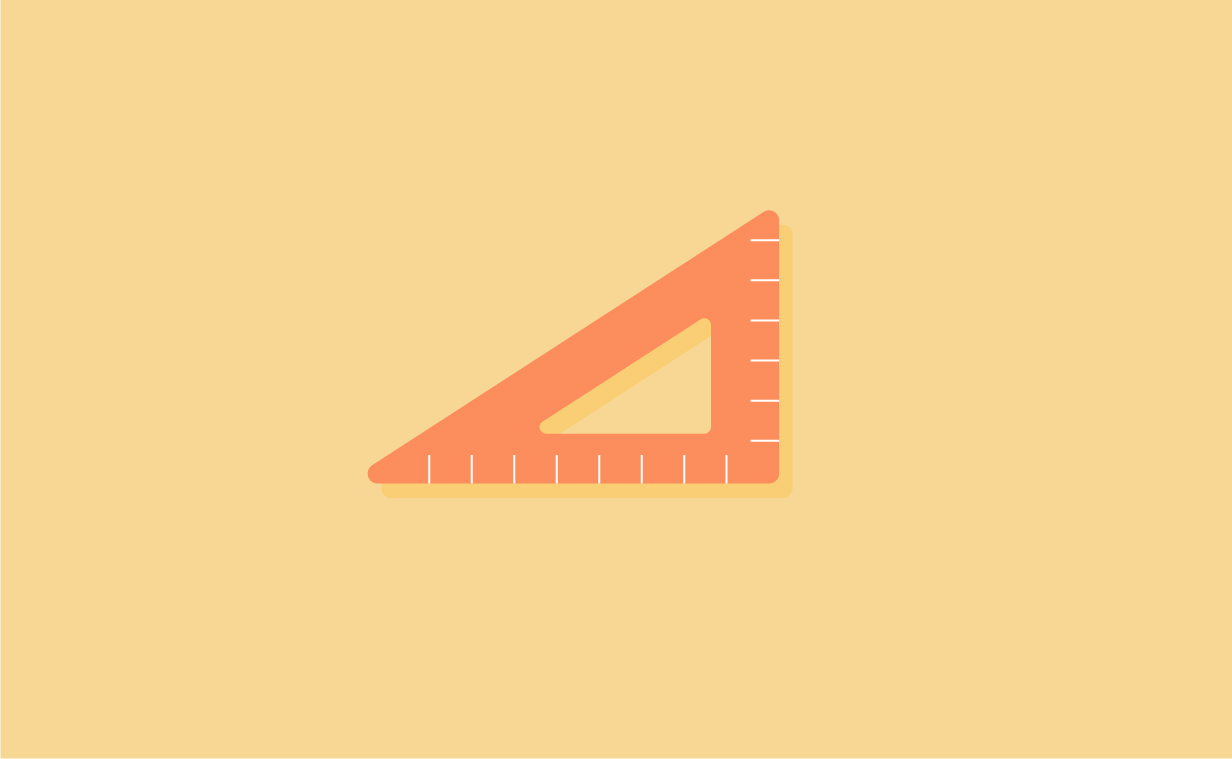テキストの一文字ずつの大きさを変えたりフォントを変えたいと思って、テキストをタブルクリックしたりして編集していませんか?ですが、Illustratorに備わっているタッチタイプツールを使えばさらに簡単に、そして四角や丸などの図形と同じように直感的にテキスト内の文字を編集することが出来ます。では使い方を見ていきましょう。
タッチタイプツールの使い方
タッチタイプツールはテキストツールの中
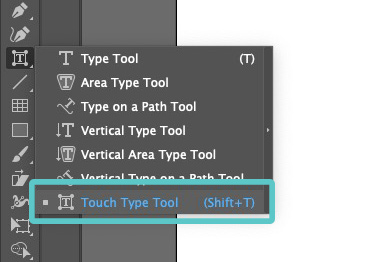
タッチタイプツールのある場所はテキストツールのアイコンを長押しすれば、欄の一番下に出てくると思います。
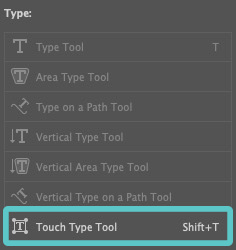
以前にツールバーを編集して見つからない場合は、ツールバーの一番下にある3つのドットのアイコンをクリックして「タイプ」の欄にあると思うのでドラッグしてツールバーに配置しておきましょう。
ショートカットはShift + T
テキストをアウトライン化しないで編集できる

例えば、テキスト内の文字を一文字だけ45度傾けたいとします。中には今まで、アウトライン化してから文字を傾けて編集していた人も多いと思います(僕がそうでした)。ですが、タッチタイプツールを使えばいちいちアウトライン化しないで、編集が可能になります。
さらに、アウトライン化していないのでテキストを後で変更することができます。
直感的に操作できる
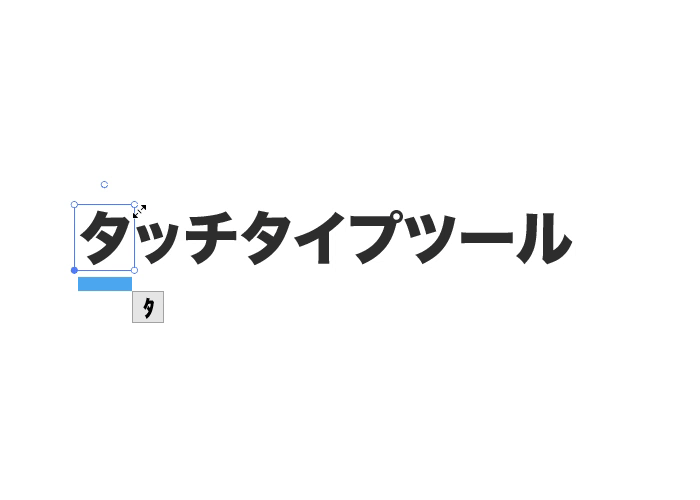
図形と同じ同じように大きさをかえたり角度を変えたりすることができる他にも、左右上下に移動も簡単にできます。
フォントの変更も簡単

フォントの変更や大きさの変更も文字を選択して変えることができるので、とても使いやすいです。
Illustratorには多くのツールがもともと備わって全て使いこなすのは難しいかもしれませんが、一度使ってみると後でこのような隠れたツールを思い出したりしますので是非使ってみてください。ショートカットもShift + Tだけで呼び出せるので、とても便利なツールになってくると思います。
他にも様々なIllustratorのチュートリアルをまとめているので、覗いてみてください。
ではまた!
おすすめ本